需要最快的方法 JPG轉AI 那也支持批量轉換? 大多數圖像轉換器都支持批量轉換,可以幫助您將圖像處理成 AI 格式,但它們的轉換速度並不像看起來那麼令人印象深刻。 因此,一個接一個地測試每個轉換器非常耗時,而且對於初學者來說不是可取的。 別浪費時間了。 相反,請閱讀我們在此處添加的教程,其中包含您可以用來輕鬆更改格式的完整轉換器集。
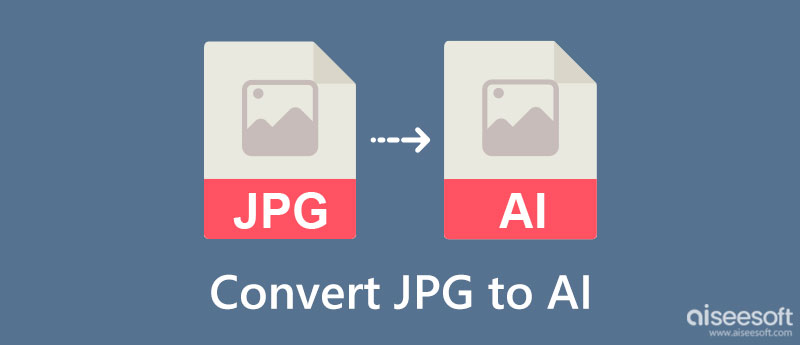
當需要轉換時,唯一的解決方案是轉換器,但是如果可以包含圖像數據,用戶為什麼需要更改格式呢? 在這一部分中,我們將與您討論圖像格式的優缺點,以便在您將 JPG 轉換為 AI 之前查看哪種格式更好。 閱讀我們包含的這些信息。
使用 JPG,您仍然可以創建徽標,而且這種可能性很高,我們不能將視線移開。 但 JPG 僅提供用於徽標創建的表面級別。 專業人士不想使用基本格式,因此他們更喜歡 AI 圖片格式而不是 JPG。
由於 JPG 是由像素組成的,因此圖像在擴大而不是縮小時可能會變得像素化。 與使用 AI 不同,您可以自由調整圖像的尺寸,因為它是矢量格式。 像 AI 這樣的矢量圖像不使用像素,而是使用線條和數學方程來生成不需要像素的明確定義的圖像。
AI格式採用無損壓縮,而JPG採用有損壓縮。 在壓縮器的幫助下添加額外的壓縮時,縮小 AI 時質量降低的可能性較小,因為它是無損的。 但是,如果我們擱置縮減帶有 AI 或 JPG 擴展名的圖像的文件大小。 JPG 的文件大小要小得多,因為它的比例與 AI 帶來的相比是 1:10。
Theonlineconverter.com網站 是一個免費的在線轉換器,可以在線將 JPG 轉換為 AI 矢量。 有了它,您甚至可以復制並粘貼要轉換的 JPG 文件的 URL(如果它沒有保存在您的桌面驅動器上)。 儘管是一個易於使用的轉換器,但在您進行轉換時會出現許多廣告,因此不太令人欽佩。 但是,如果您不介意在網絡界面上看到廣告,這裡是關於如何使用它的教程。
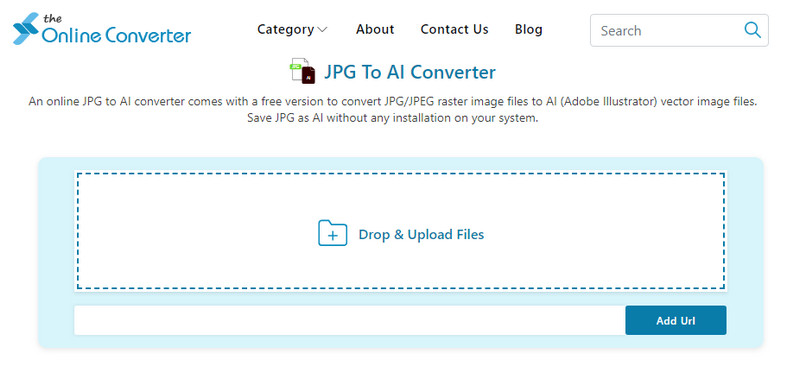
就像我們提到的第一個應用程序一樣, 自動追踪器.org 也是一個在線轉換器,可以幫助用戶將 JPG 格式轉換為 AI Illustrator 格式。 它的 GUI 為用戶提供了全面的方法,這意味著轉換時一切都在點上。 此外,該應用程序還有一個高級選項,可以通過調整平滑度和去斑來使圖像看起來更好。 和第一個在線工具一樣,廣告也在應用程序上,它不能處理多個 JPG。 如果您有一個要轉換的 JPG,請查看此處的步驟。
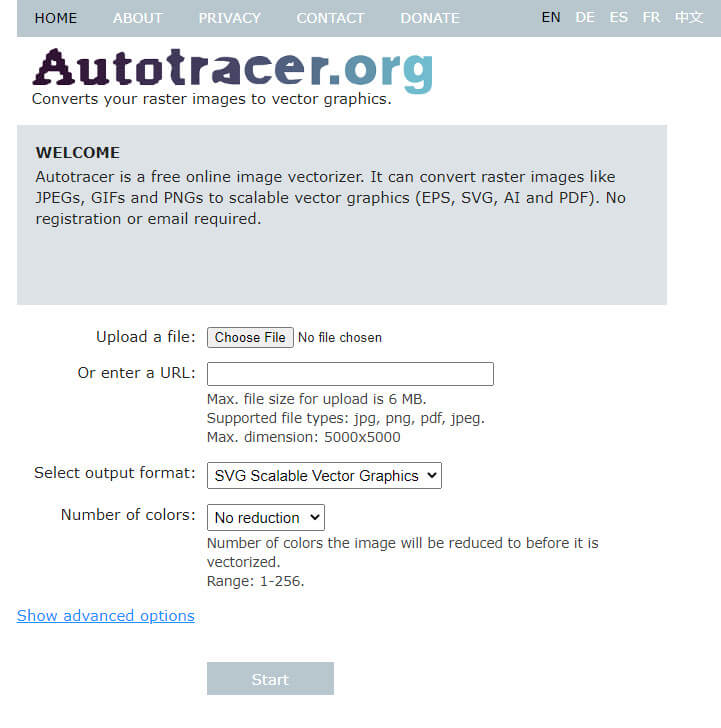
文件之星 不是在線轉換器,因此不需要互聯網將 JPG 轉換為 AI。 該應用程序界面上沒有廣告,這有利於那些討厭在轉換時看到廣告的用戶。 它具有轉換速度,並支持同時轉換多個圖像。 但是,在使用之前,您需要在桌面上下載轉換器。 除了將柵格轉換為矢量外,您還可以使用此轉換器來 將圖像轉換為 STL,稱為 3D 格式。 所以,如果你想測試這個轉換器,你只需要按照指示的步驟。
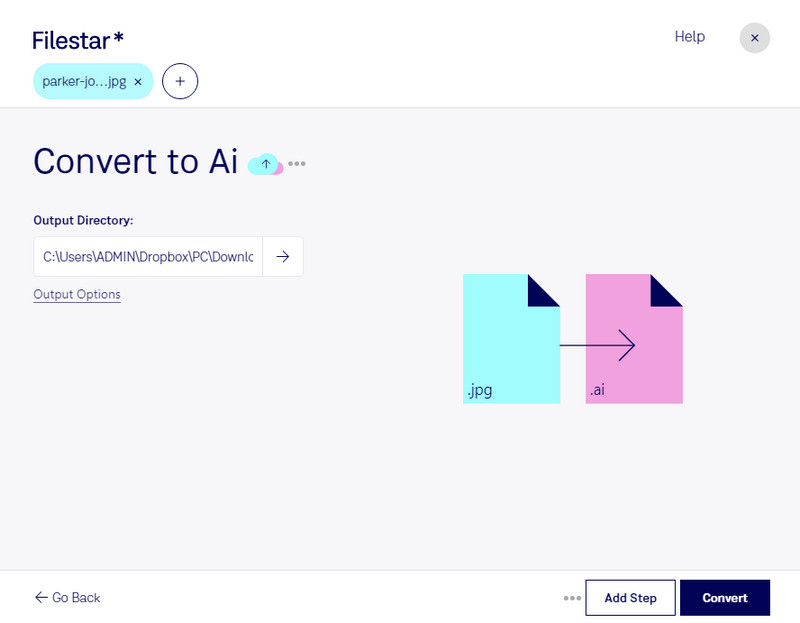
Aiseesoft 免費在線圖像轉換 是一個非凡的圖像轉換器,許多用戶使用它來將他們的矢量或光柵格式更改為當今常用的流行格式。 為什麼它是驚人的? 因為轉換器可以在不降低圖像質量的情況下處理多個圖像,並且具有超快的轉換過程,這通常不是每個在線轉換器都提供的。 即使您不是轉換圖像的高手,您也可以開始使用它在不到一分鐘的時間內完成任務。 您對如何操作感興趣嗎? 如果是這樣,這裡是開始將圖像的擴展名更改為更新和更流行的格式的教程。
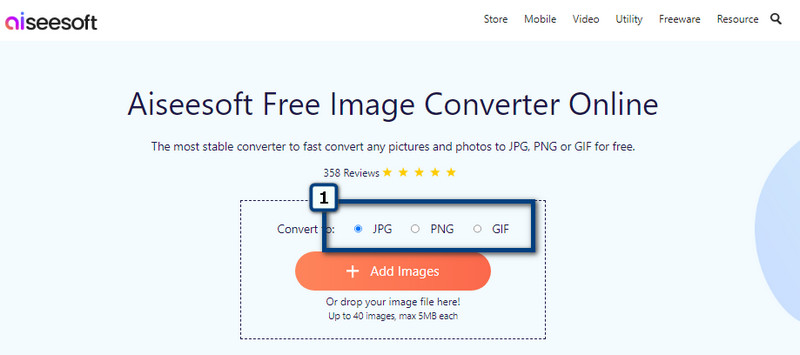
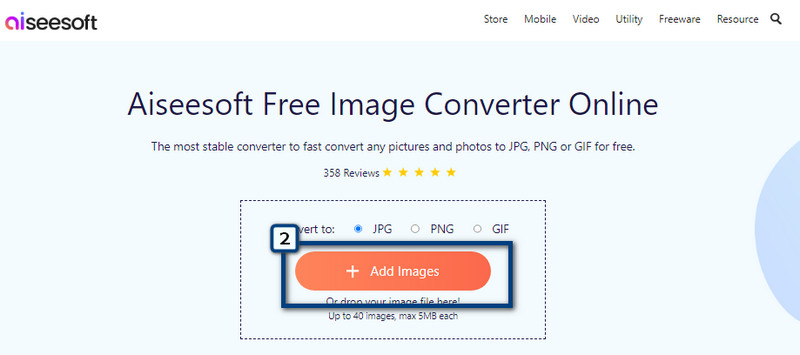
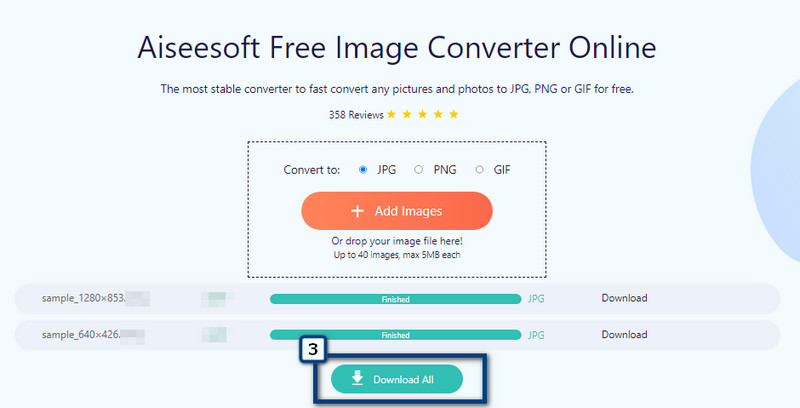
我在哪裡可以更改 JPG 以矢量化圖像?
您可以下載並使用 Adobe Illustrator 和 Adobe Photoshop 立即解決此問題。 雖然這需要一些時間,尤其是學習如何使用它。 不過,您可以快速 將 JPEG 轉換為矢量 有了這些應用程序。
我可以在另一個編輯器上編輯 AI 格式嗎?
除了 Adobe Illustrator 之外,很少有圖像編輯器提供 AI 格式的編輯功能。 然而,Illustrator 是最適合 AI 格式的圖像編輯器。
JPG轉AI會變成矢量圖嗎?
JPG轉AI後,圖片會變成矢量化圖片,你會看到像素沒有了,因為AI不是由像素組成的,而是由相互連接的線組成的。
結論
的確,轉換 JPG轉AI 在我們包含在本文中的轉換器的幫助下,這非常簡單。 您可以按照我們在此處添加的教程進行操作,這將幫助您將格式更改為更新的 AI 格式。

Video Converter Ultimate 是一款出色的視頻轉換器、編輯器和增強器,可以轉換、增強和編輯 1000 多種格式的視頻和音樂。
100% 安全。無廣告。
100% 安全。無廣告。